문제를 해결하려면 Windows 자격 증명 관리자에서 로그인 정보를 업데이트하십시오.
- Office 365의 로그인 정보에 문제가 있는 경우 오류 코드 50058이 표시됩니다.
- 새 로컬 사용자 프로필을 만들고 Office 365에 로그인하여 문제를 해결할 수 있습니다.
- 그렇지 않으면 모든 SSO 도구에서 로그아웃하고 다시 로그인하여 문제가 해결되는지 확인하십시오.
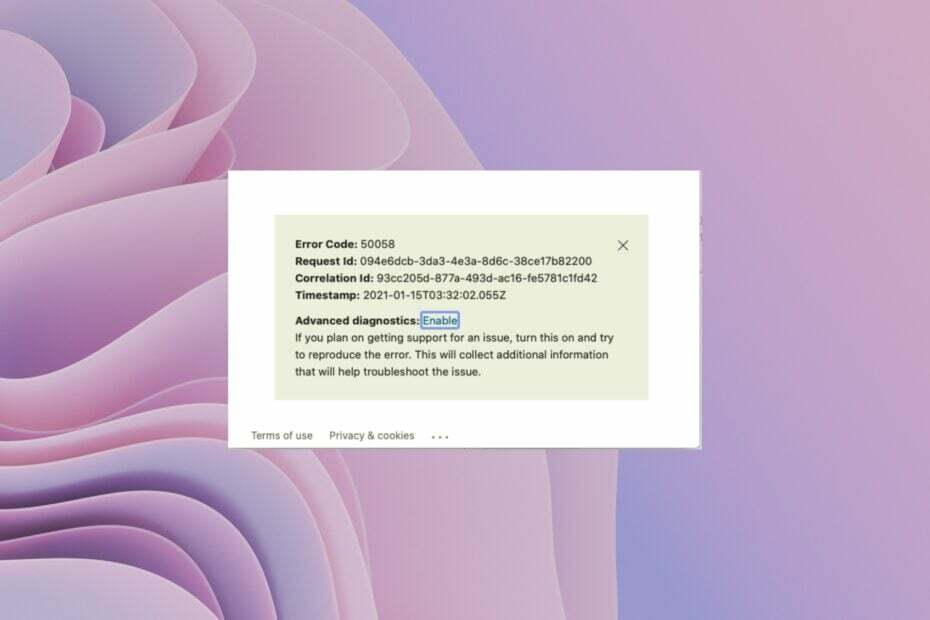
엑스다운로드 파일을 클릭하여 설치
이 소프트웨어는 일반적인 컴퓨터 오류를 복구하고 파일 손실, 맬웨어, 하드웨어 오류로부터 사용자를 보호하고 최대 성능을 위해 PC를 최적화합니다. 간단한 3단계로 PC 문제를 해결하고 바이러스를 제거하세요.
- Restoro PC 수리 도구 다운로드 특허 기술로 제공되는 (특허 가능 여기).
- 딸깍 하는 소리 스캔 시작 PC 문제를 일으킬 수 있는 Windows 문제를 찾습니다.
- 딸깍 하는 소리 모두 고쳐주세요 컴퓨터의 보안 및 성능에 영향을 미치는 문제를 해결합니다.
- Restoro가 다운로드되었습니다. 0 이번 달 독자 여러분.
때 Office 자격 증명이 잘못되었거나 손상됨, Microsoft Office 365 및 MS Outlook에서 오류 코드 50058이 발생합니다. 여러 사용자가 신고했습니다. 오류 코드 50058에 직면하여 문제를 해결할 솔루션을 찾고 있습니다.
이 가이드에서는 오류 코드 50058을 해결하는 데 도움이 되는 여러 솔루션을 제공합니다. 또한 문제가 다시 발생하는 경우 이상적으로 더 빨리 문제를 해결할 수 있도록 문제의 주요 원인이 무엇인지 설명합니다. 바로 시작하겠습니다.
오류 코드 50058이 표시되는 이유는 무엇입니까?
다음은 오류 코드 50058에 직면하게 될 Microsoft에서 제공한 가장 일반적인 이유와 공식적인 이유입니다.
- 올바른 ID를 사용하고 있지 않습니다.: Microsoft Office 365와 동일한 ID로 Outlook에 로그인하지 않았거나 그 반대일 가능성이 있습니다.
- SSO가 유효하지 않거나 손상되었습니다.: 만약에 SSO를 설정했습니다. (Single Sign In) 유효하지 않거나 손상된 경우 오류 코드 50058이 표시됩니다.
- Windows 프로필이 손상되었습니다: 직원이 이전에 Office 응용 프로그램을 사용했다면 조직을 떠나면 프로필이 손상될 수 있습니다. 따라서 문제가 발생합니다.
- 비밀번호가 만료되었습니다: 계정에 제한된 시간 액세스 권한이 있는 경우 일정 시간이 지나면 계정이 종료될 수 있습니다. 만료된 암호 입력.
오류 코드 50058을 어떻게 수정할 수 있습니까?
- 오류 코드 50058이 표시되는 이유는 무엇입니까?
- 오류 코드 50058을 어떻게 수정할 수 있습니까?
- 1. 자격 증명 관리자를 사용하여 수정
- 2. 새 사용자 계정 만들기
- 3. 모든 SSO 도구에서 로그아웃
1. 자격 증명 관리자를 사용하여 수정
- 열기 시작 를 눌러 메뉴 이기다 열쇠.
- 유형 자격 증명 관리자 그리고 그것을 엽니다.
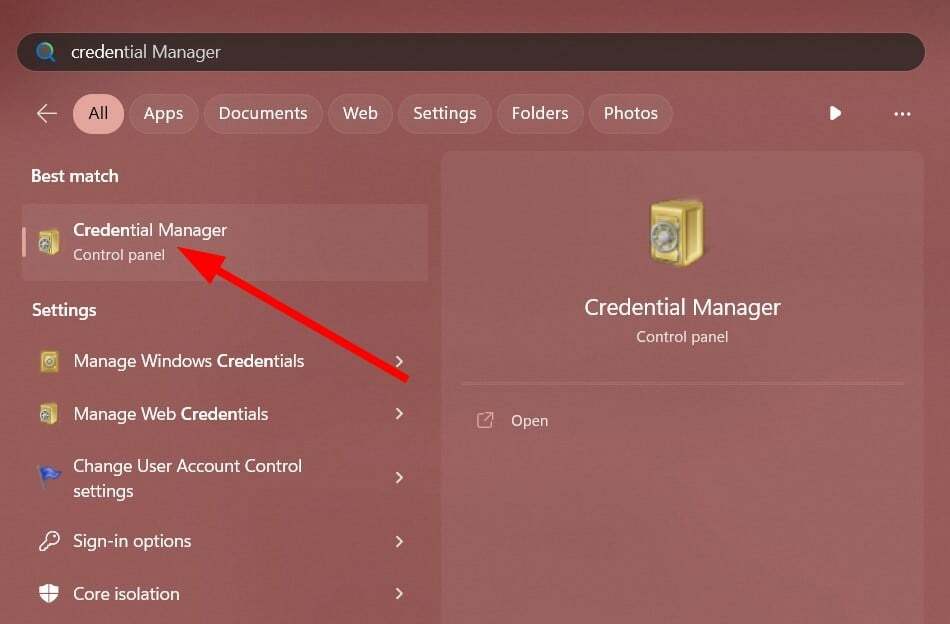
- 클릭 Windows 자격 증명.
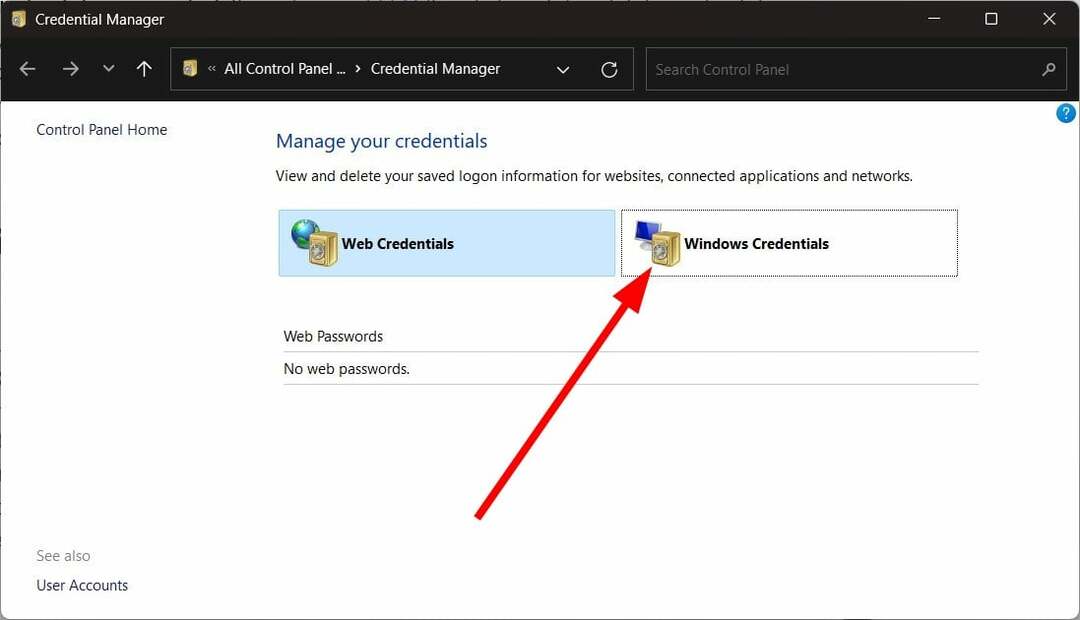
- 위치하고 있다 사무용품.
- 를 클릭하십시오 드롭다운 아이콘 Office 항목 옆에 있습니다.
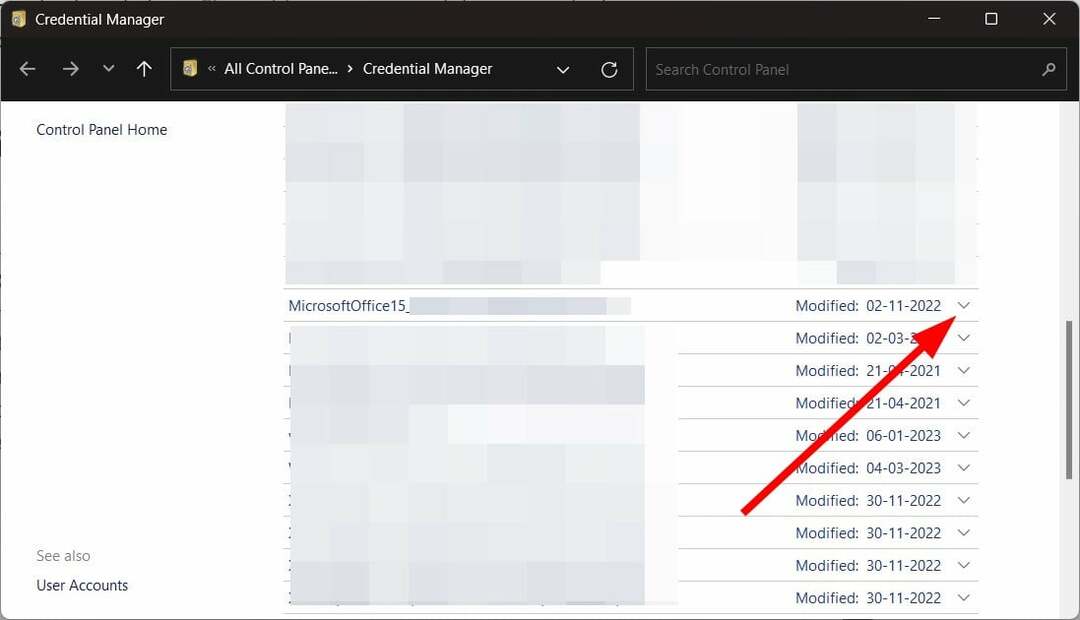
- 당신은 볼 수 있습니다 암호화된 형식의 사용자 이름 및 비밀번호.
- 딸깍 하는 소리 편집하다.
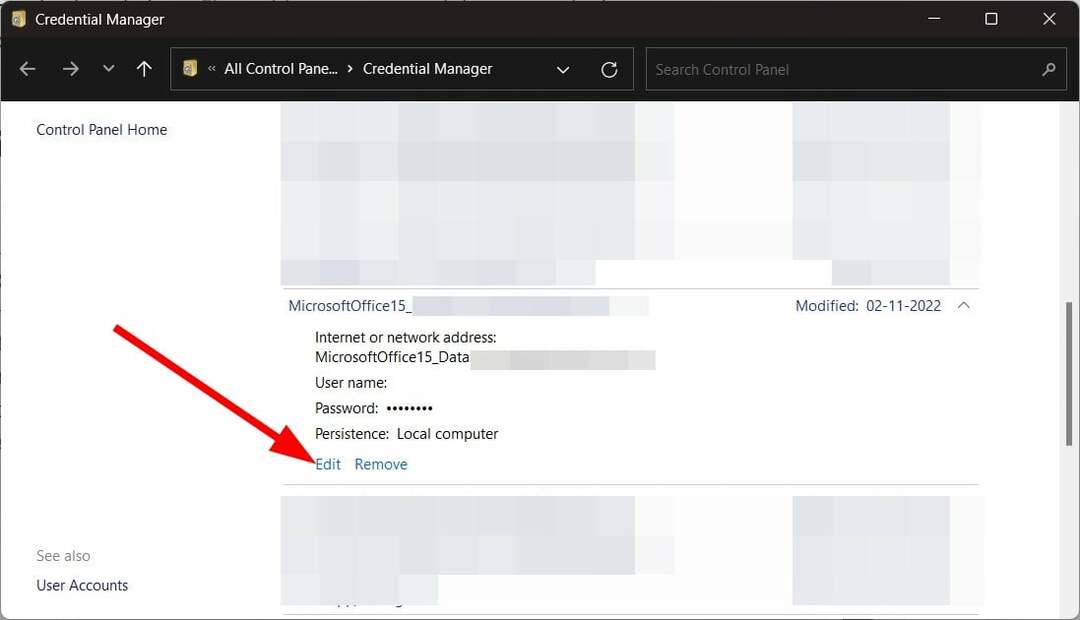
- 재입장 Office 365 자격 증명.
- 재시작 당신의 PC.
- 오피스 365 실행 또는 Outlook에서 문제가 해결되는지 확인합니다.
자격 증명 관리자는 사용자가 응용 프로그램에 액세스할 때마다 로그인할 필요 없이 자신의 계정에 액세스할 수 있도록 암호를 저장합니다.
최근에 암호를 변경했거나 계정이 감사된 경우 변경된 일부 정보로 인해 문제가 발생하고 궁극적으로 오류 코드 50058과 같은 오류가 발생합니다.
- 수정: Excel 주식 데이터 유형이 표시되지 않음
- Outlook용 Zoom 플러그인이 작동하지 않는 경우: 6가지 수정 방법
- 0x80040900 Outlook 오류: 쉽게 수정하는 6가지 방법
- Teams의 3D 인앱 아바타를 사용하는 방법
2. 새 사용자 계정 만들기
- 열기 설정 를 눌러 메뉴 이기다 + 나 열쇠.
- 클릭 계정.

- 클릭 다른 사용자.
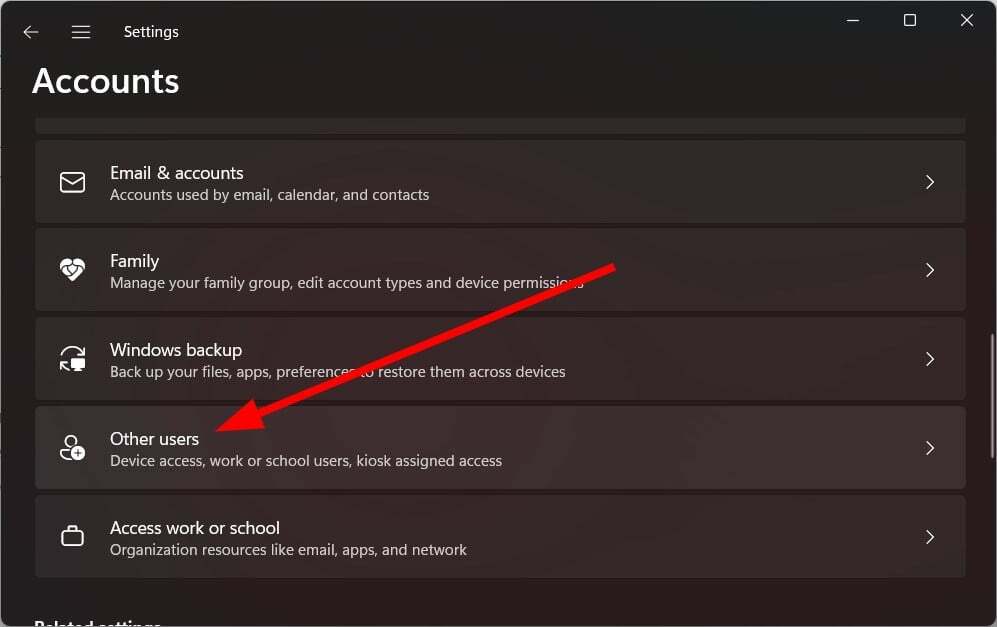
- 선택하다 계정을 추가.

- 들어가다 이메일 또는 전화.
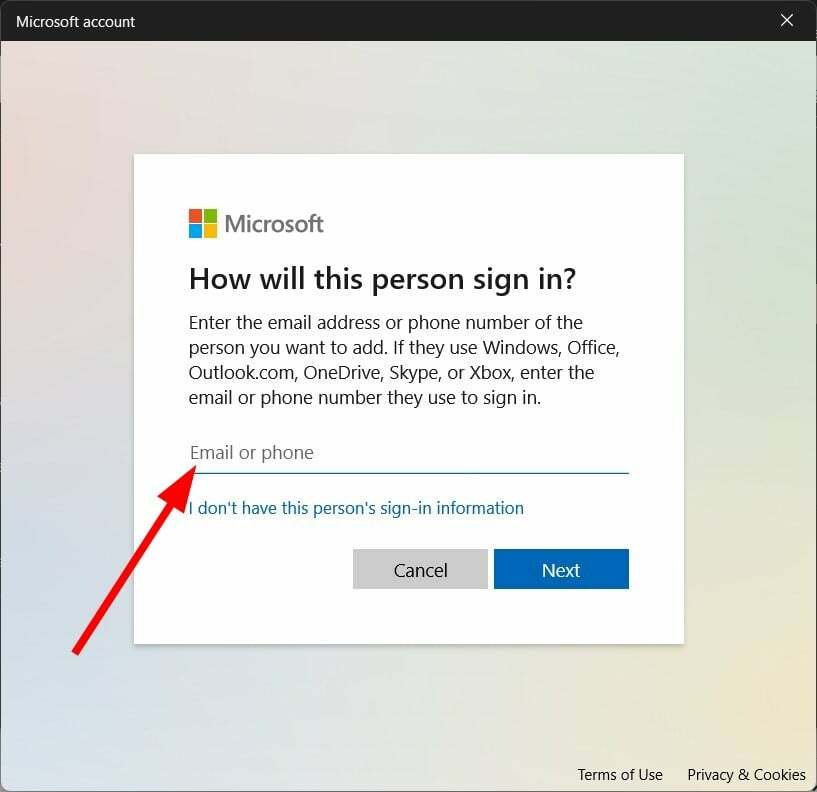
- 딸깍 하는 소리 다음.
- 때리다 마치다 Microsoft 계정을 사용할 수 있습니다.
- 로그 아웃 현재 계정의.
- 로그인 새 계정을 사용하여 PC에.
- Outlook 또는 Microsoft 365 앱에 로그인해 보세요. Office 계정 사용 이것이 문제를 해결하는지 확인하십시오.
종종 로컬 계정과 관련된 문제로 인해 Office 계정에 문제가 발생할 수 있습니다. 새 계정을 만들고 Office 계정에 로그인하여 오류 코드 50058이 수정되는지 확인하십시오.
전문가 팁:
후원
특히 리포지토리가 손상되었거나 Windows 파일이 누락된 경우 일부 PC 문제는 해결하기 어렵습니다. 오류를 수정하는 데 문제가 있는 경우 시스템이 부분적으로 손상되었을 수 있습니다.
컴퓨터를 스캔하고 결함이 무엇인지 식별하는 도구인 Restoro를 설치하는 것이 좋습니다.
여기를 클릭하세요 다운로드하고 복구를 시작합니다.
Azure 또는 ManageEngine Identity Manager Plus와 같은 SSO 또는 Single Sign On 도구를 사용하는 경우 모든 SSO 도구에서 로그아웃하고 다시 로그인하는 것이 좋습니다.
이 솔루션은 연결된 프로그램의 문제로 인해 오류 코드 50058이 발생할 수 있기 때문에 작동합니다. 빈번한 로그인 프롬프트 또는 오류 코드도 이러한 문제의 결과입니다.
그것이 이 가이드에서 우리가 하는 것입니다. 고치다 오류 코드 135011조직에서 이 기기를 사용 중지했습니다., 당신은 우리의 가이드를 확인할 수 있습니다.
그 외에도 무리가 있다. Microsoft Office 365와 관련된 기타 문제. 우리는 일반적으로 알려진 문제에 대한 많은 솔루션을 수집했습니다.
~이다 Office 365로 인해 PC 속도가 느려짐? 그렇다면 문제를 해결하기 위한 최상의 솔루션을 나열하는 가이드를 확인할 수 있습니다.
여러 사용자가 오류 메시지를 보고했습니다. Microsoft 365 구독에 문제가 발생했습니다.. 가이드에서 솔루션을 확인하여 문제를 해결할 수 있습니다.
위의 해결 방법 중 오류 코드 50058을 해결한 해결 방법이 무엇인지 아래 의견을 통해 알려주십시오.
여전히 문제가 있습니까? 이 도구로 문제를 해결하세요.
후원
위의 조언으로 문제가 해결되지 않으면 PC에서 더 심각한 Windows 문제가 발생할 수 있습니다. 추천합니다 이 PC 수리 도구 다운로드 (TrustPilot.com에서 우수 등급으로 평가됨) 쉽게 해결할 수 있습니다. 설치 후 다음을 클릭하기만 하면 됩니다. 스캔 시작 버튼을 누른 다음 모두 고쳐주세요.


